最近這陣子都在利用Final Cut Pro X來做影片剪接,發現Final Cut Pro X的檔案真的很越弄越大,除了素材多寡之外其實還有一堆暫存檔盤據您的硬碟空間,讓您的MAC的硬碟空間無止境的被Final Cut Pro X給吃掉!就拿手上正在剪接的這個專案來看,整個專案就已經吃掉54.05GB….如果硬碟空間不夠大還真不知該怎麼剪下去,今天就來教大家如何清除暫存檔把原本的檔案空間給釋放出來,避免儲存空間不足的悲劇發生。
▼其實要清除Final Cut Pro X暫存檔方式相當簡單只要找到您剪接的專案名稱按下滑鼠右鍵選擇『顯示套件內容』。
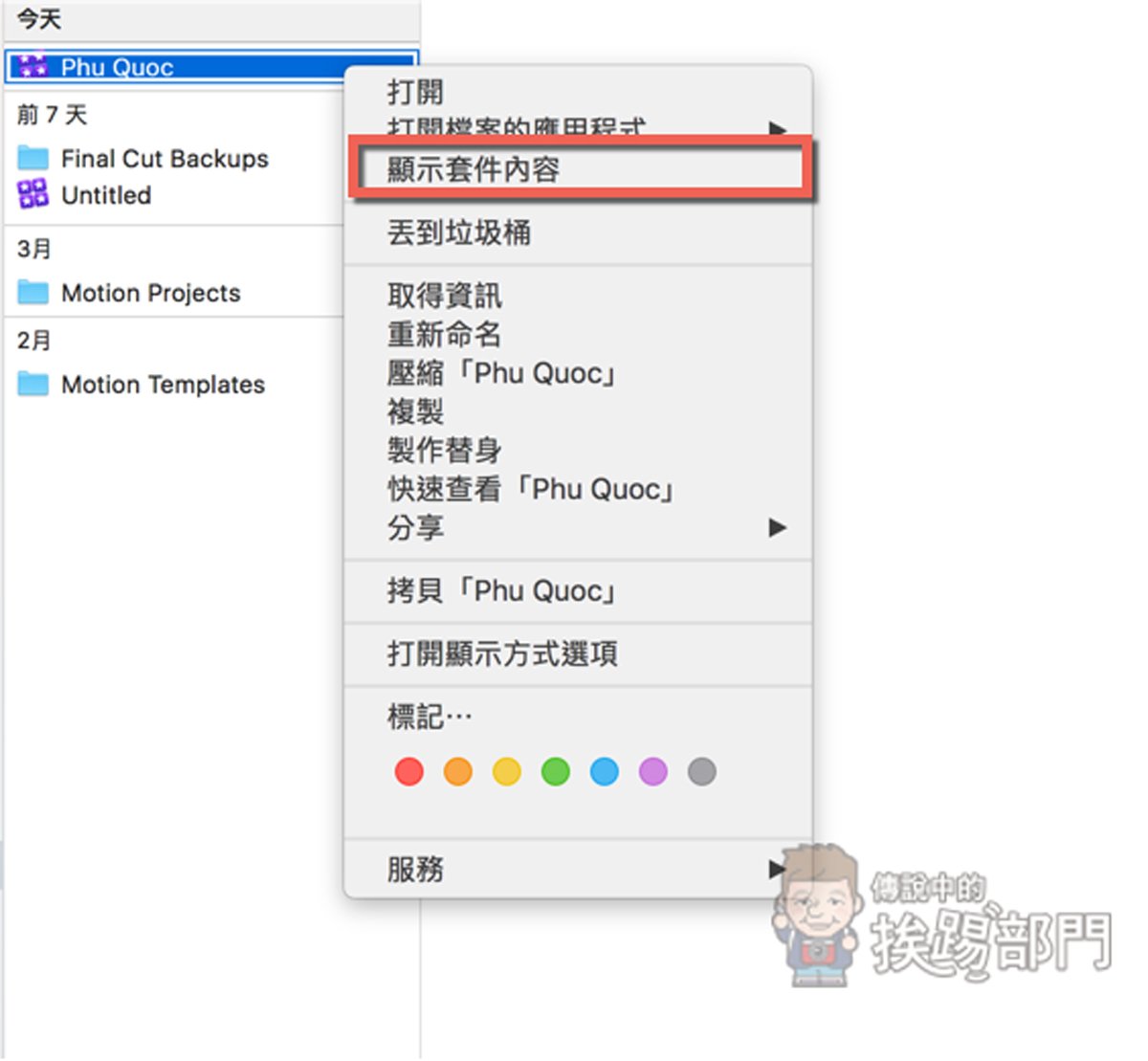
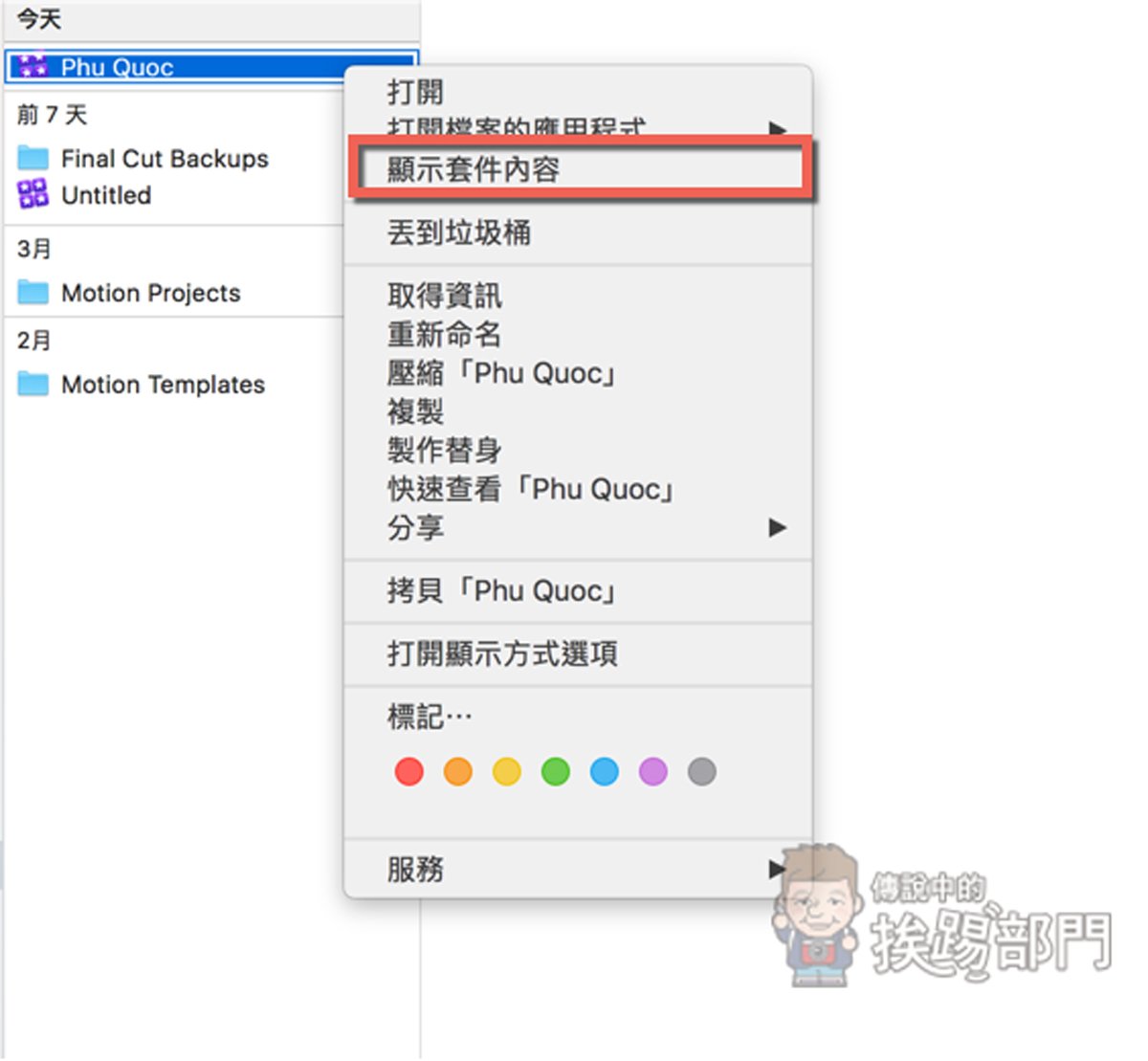
▼接著可以看到存放原始素材的『Original Media』,這個資料夾千萬別去動他,因為他存放了該專案所有的素材,此時請點選『Render Files』這個資料夾按下右鍵選擇『取得資訊』就可以看到這個資料夾佔據了多少檔案空間了。還記得文章一開始 Leo說過這個專案檔案本身有54.05GB,可是光『Render Files』這個資料夾就吃了39.41GB……其實就是這個Render Files暫存檔吃掉您寶貴的硬碟空間,那究竟Render Files又是什麼呢?其實這是Final Cut Pro X在輸出檔案的時候所產生的系統暫存檔,因此當您硬碟空間吃緊的時候直接進來這裡把裡面的檔案都刪除吧!
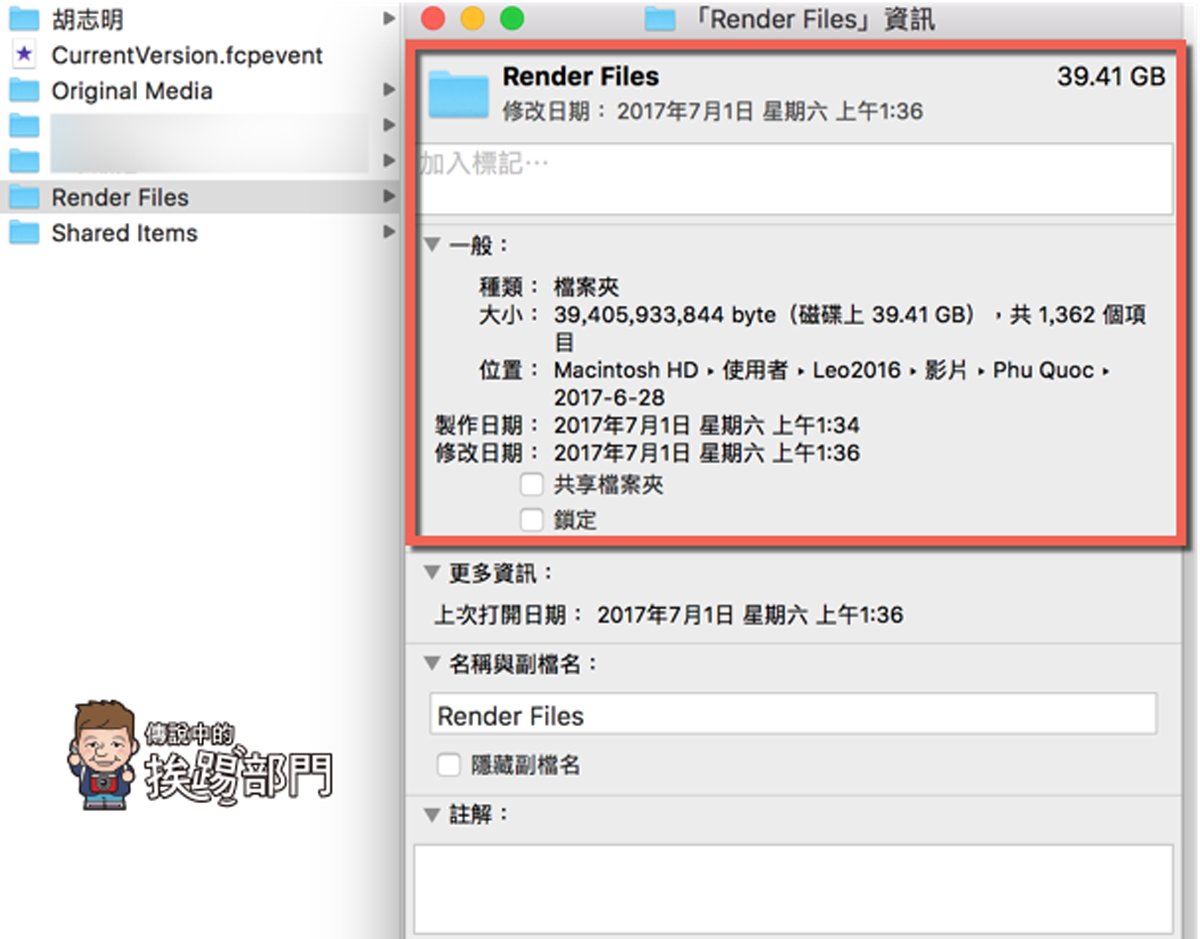
▼進入Render Files這個資料夾之後您可以看到High Quality Media、Peaks Data、Thumbnail Media這三個資料夾,別由於直接刪除即可,刪除完畢之後不會影響到任何影片剪接的內容,只有在輸出檔案的時候會重新生成這些暫存檔,因此建議當您整個專案完成之後,可以到這把相關暫存檔給刪除,這樣就不用花太多時間在備份這些沒意義的檔案,也能讓檔案瘦身降低資料備份的時間,如果您的硬碟空間吃緊的話,建議輸出完畢之後可以先來刪除這樣才有更多的空間可以整理素材來剪接,以上就是今天來跟大家分享的Final Cut Pro X操作上的小技巧,提供給有同樣困擾的朋友參考囉!
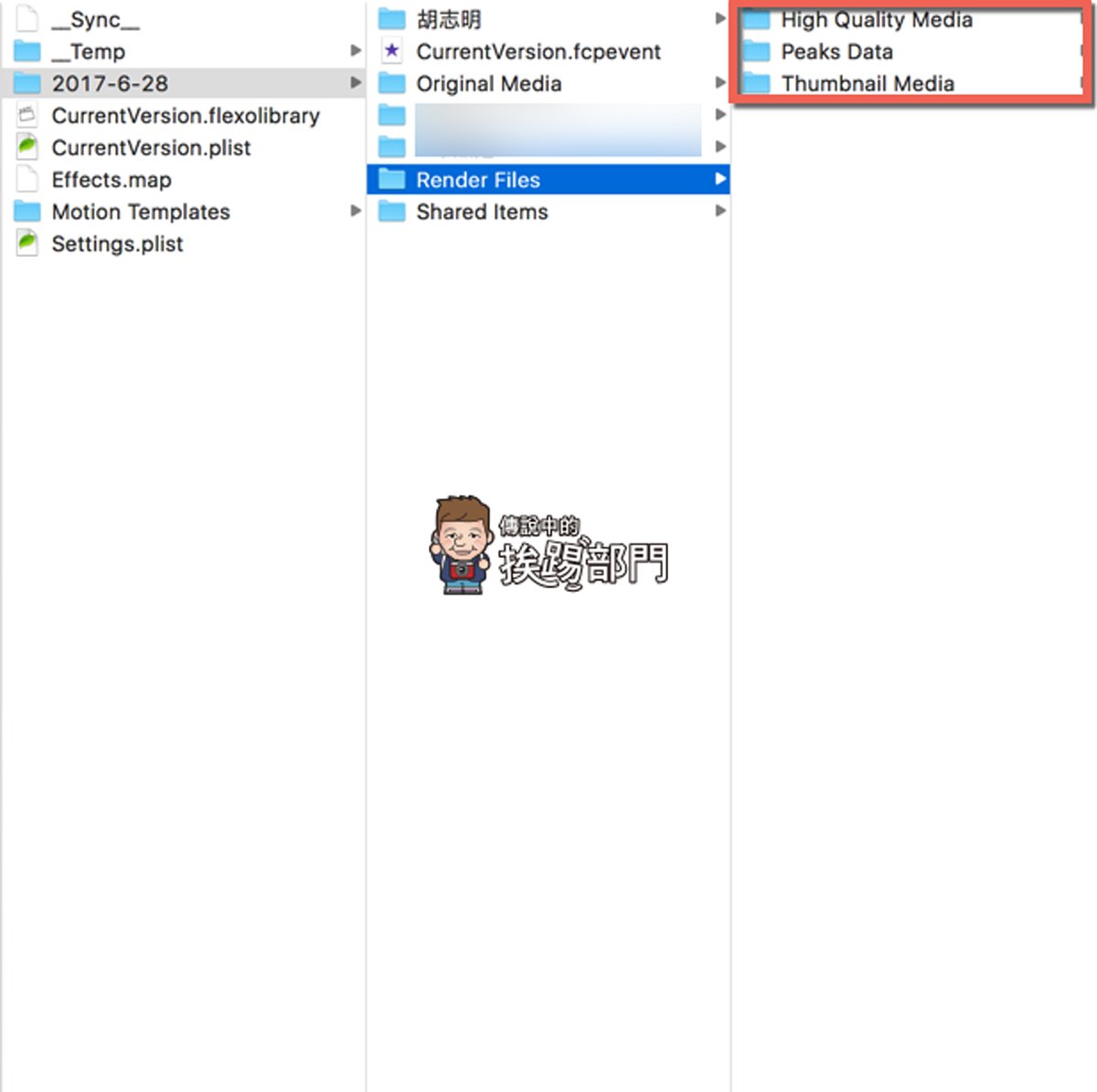
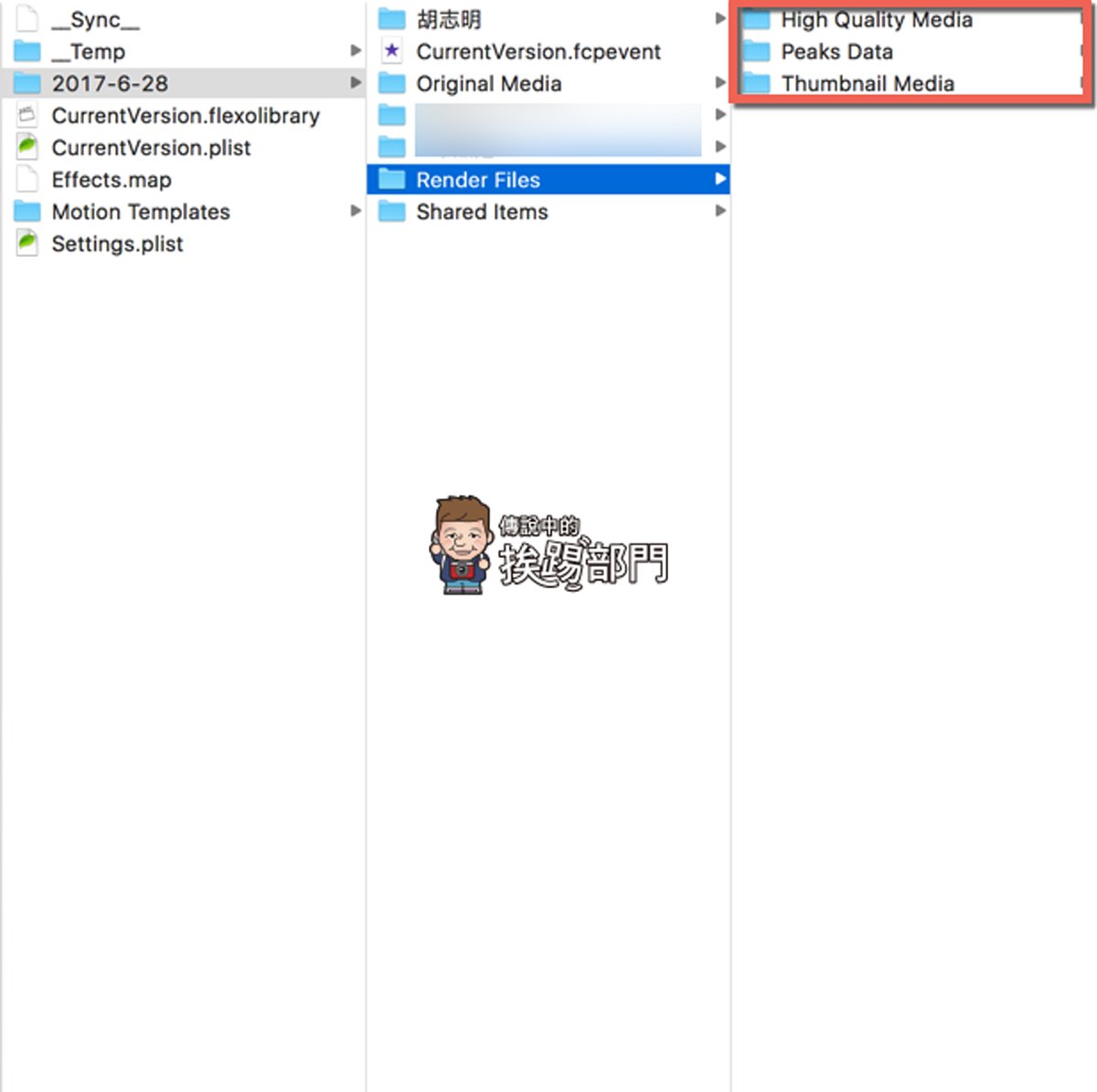
資料來源:https://mobileai.net/2017/07/04/fcpx-render-files/
沒有留言:
張貼留言